¿Cómo usar FaceTime en Android y Windows (Con iOS 15)?

A pesar de que Google lleva años intentando ofrecer una alternativa digna, es seguro asumir que FaceTime es el mejor servicio de videollamadas debido a su calidad superior, facilidad de uso y funciones. Como resultado, también se ha convertido en el servicio de videollamadas predeterminado en la mayoría de los países occidentales. Sin embargo, como habrás adivinado, esta popularidad ha complicado la vida de los usuarios de Android y Windows, que a menudo quedan fuera de las videollamadas grupales y las sesiones de Hangouts. Afortunadamente, existe una forma para que los usuarios de Android y Windows se unan a llamadas FaceTime. En este artículo te ayudaremos a detenerlo.
¿Como funciona?
Sorprendentemente, los usuarios de iPhone no tienen que seguir pasos complejos para incorporar a sus amigos de Android porque Apple ha integrado esta función directamente en la aplicación de iOS. Sin embargo, es importante tener en cuenta que la empresa no ha lanzado una aplicación FaceTime para usuarios de Android/Windows. En su lugar, reciben un enlace para unirse a la llamada desde su navegador web.
Además, si bien Apple no requiere que los usuarios de Android ingresen su ID de correo electrónico, sí deben ingresar su nombre. Muchas funciones increíbles de FaceTime, como reacciones emoji, SharePlay y compartir pantalla, tampoco funcionan en la versión web.
Además, sólo los usuarios de iOS pueden iniciar una llamada FaceTime y agregar a sus amigos de Android. Esta función funciona con cualquier dispositivo que ejecute iOS 15, iPadOS 15 y macOS Ventura o superior.
Ahora que hemos aclarado la explicación, es hora de configurar FaceTime e invitar a tus amigos. Así es cómo:
Paso 1: configura FaceTime en iOS
Afortunadamente, este proceso es bastante simple:
- Abra la aplicación FaceTime en su dispositivo iOS.
- Haga clic en «Crear enlace».
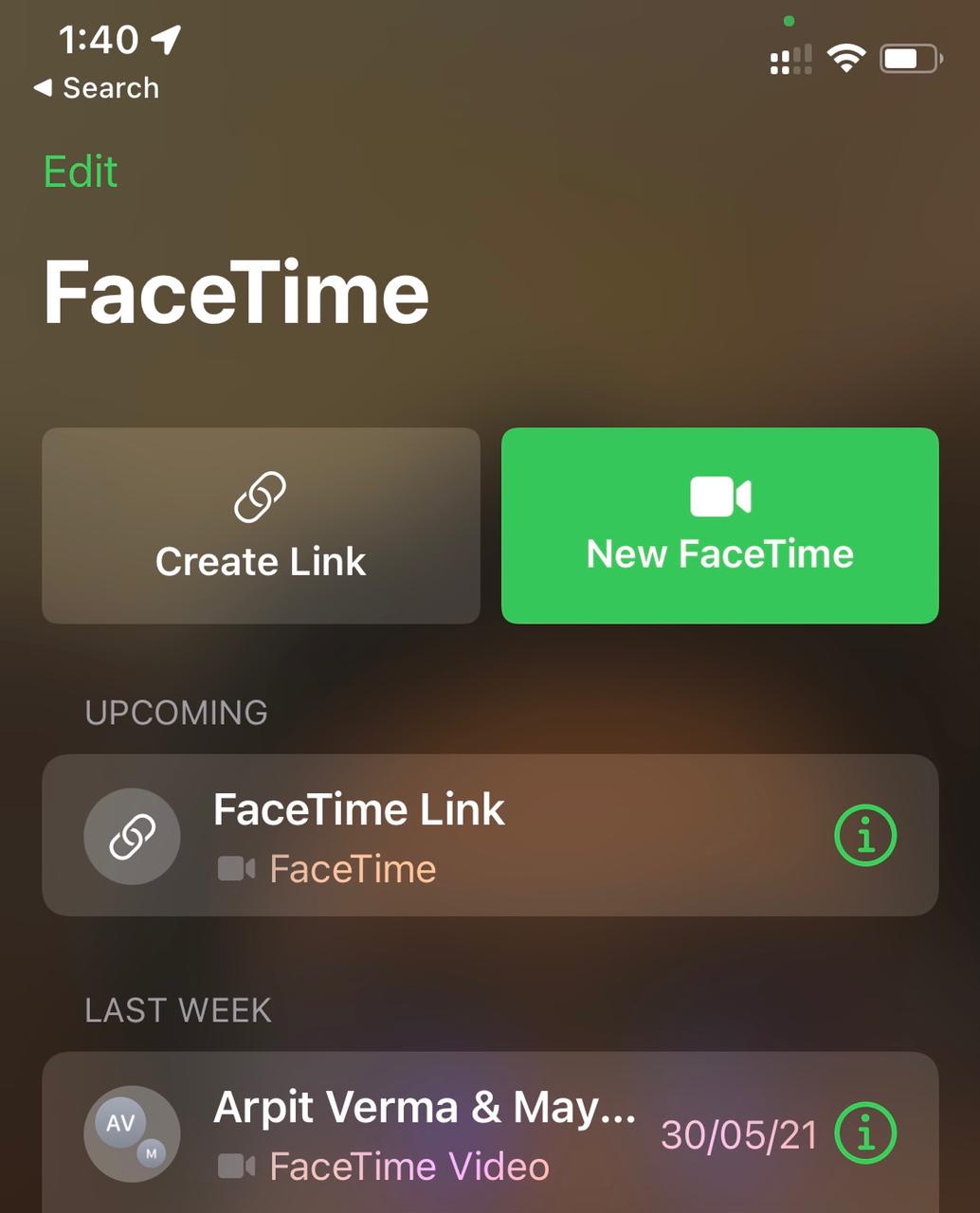
- Haga clic en el botón «Agregar nombre» en la página siguiente e ingrese un nombre para su llamada.
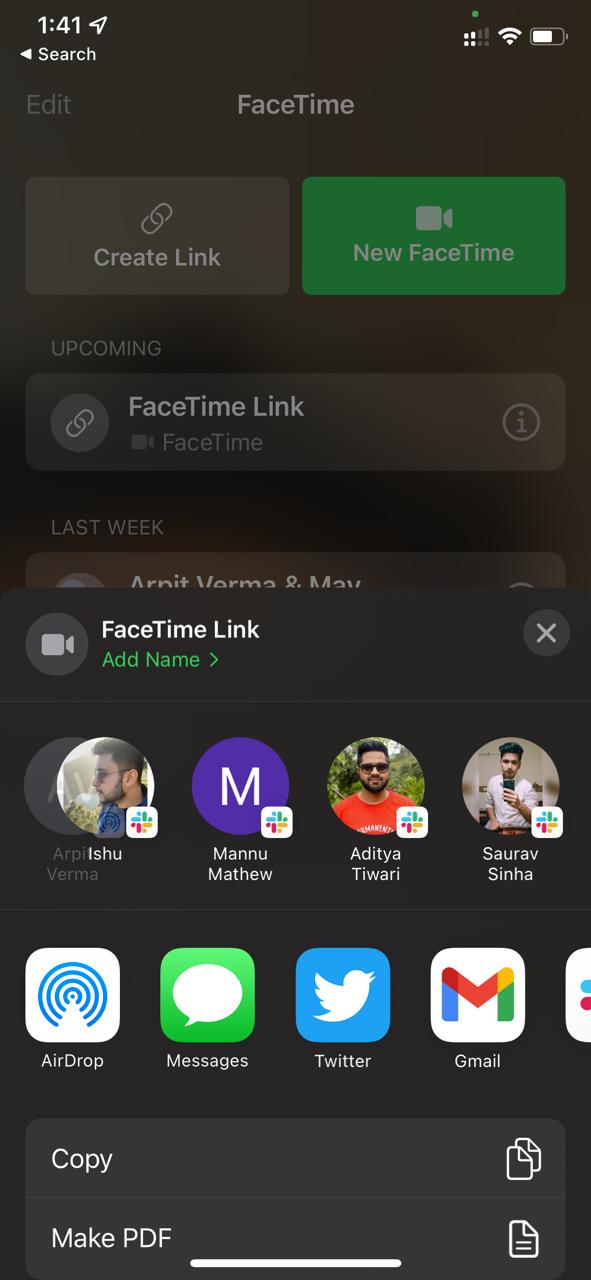
- Busque su contacto.
- Seleccione la aplicación a la que desea enviar el enlace.
Paso 2: conecta la llamada FaceTime en Android
Una vez que reciba el mensaje en su dispositivo Android o Windows:
- Haga clic en el enlace y debería abrirse en el navegador Chrome.
- Escriba su nombre en el cuadro y haga clic en el botón «Continuar».
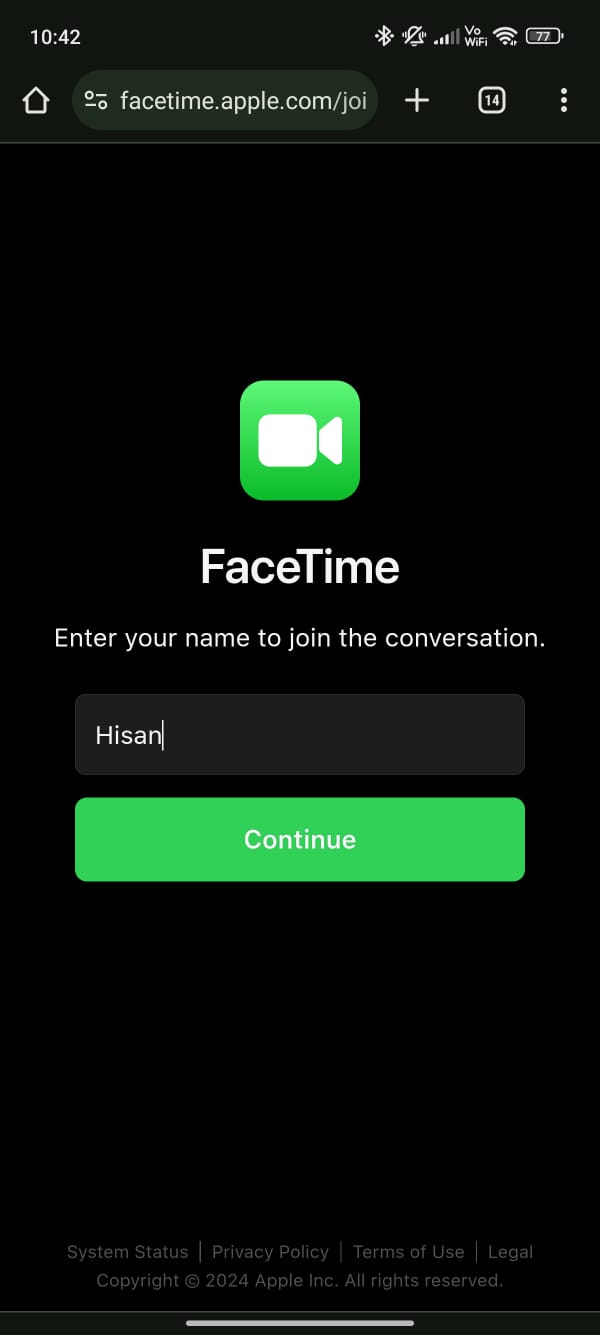
- Otorgue los permisos necesarios para el micrófono y la cámara.
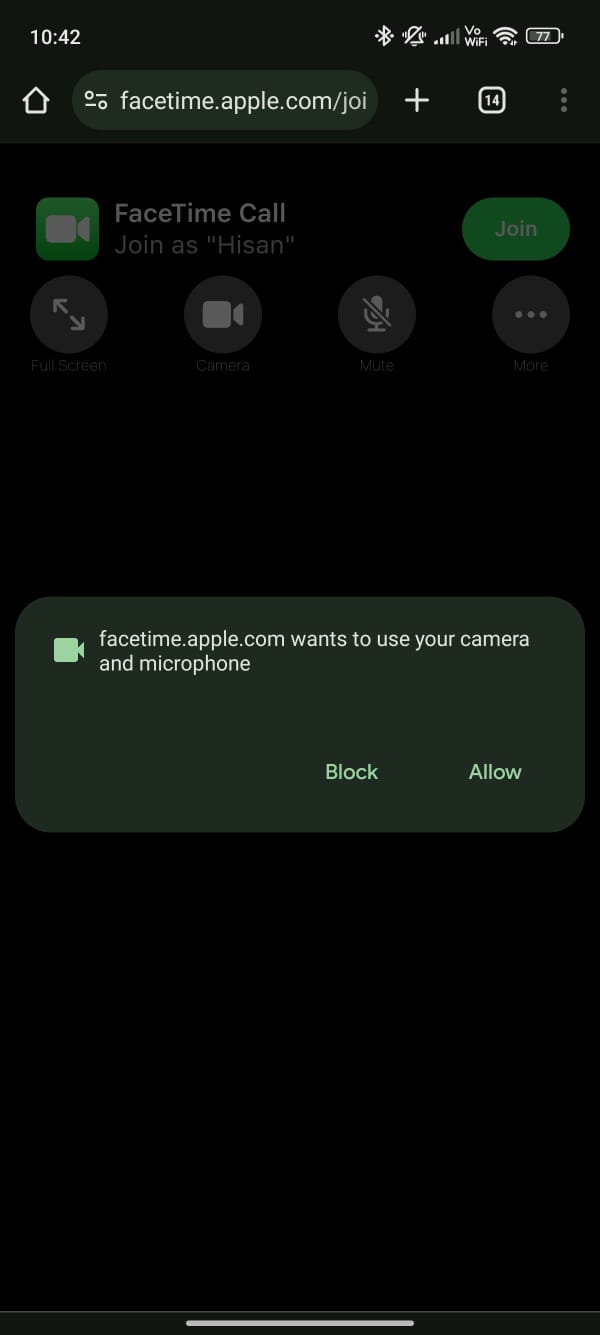
- Finalmente, haz clic en el botón «Unirse» en la página siguiente y espera a que tus amigos te dejen entrar.
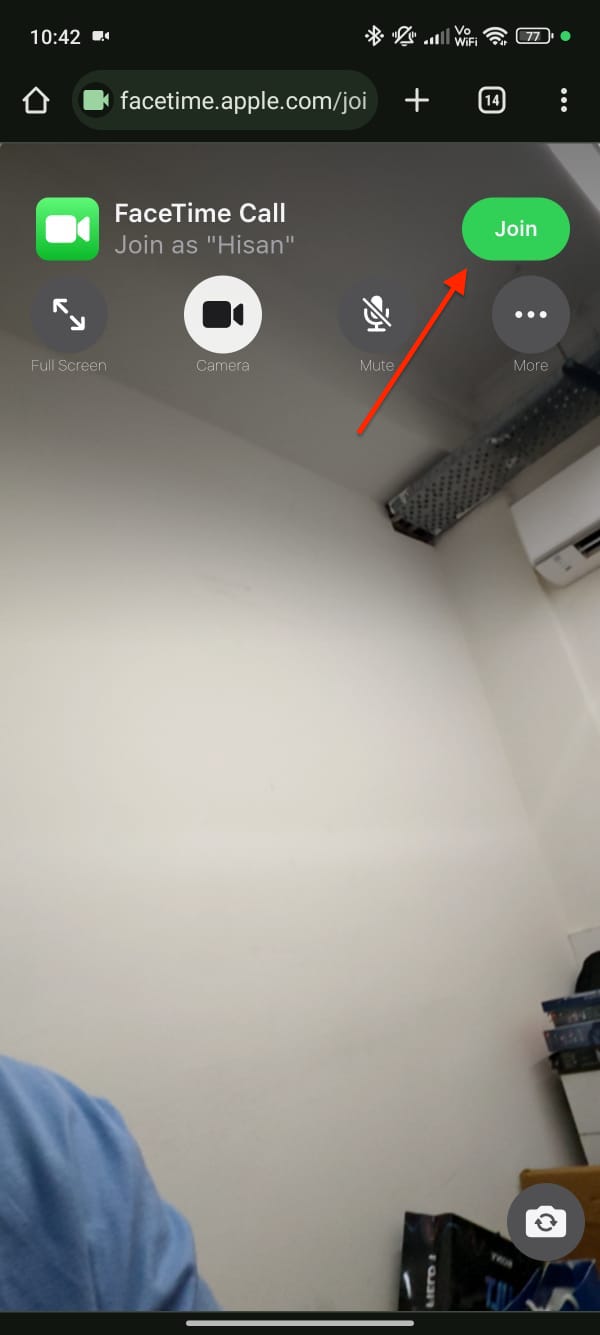
Leer más



